Pada kesempatan kali ini helm-proyeku
akan membahas bagaimana cara merubah ukuran/size/dimensi text/huruf pada aplikasi AutoCad.
Pada saat kita menggambar menggunaka aplikasi AutoCad sudah menjadi kebutuhan memberikan ukuran ataupun keterangan detail pada gambar yang kita buat, baik itu detail ukuran, panjang suatu garis, luas area, besarnya sudut, dll yang menjadi kelengkapan suatu gambar.
Ukuran atau nilai yang dituliskan salahsatunya menggunakan perintah DAL, DAN, dll.
Pada saat kita memberikan nilai pada suatu gambar kadang karena belum diatur tulisan tersebut terlalu besar sehingga gambar menjadi kurang rapi atau tulisan tampak terlalu kecil sehingga tulisan/ukuran menjadi tidak bisa terbaca.
Nah di bawah ini cara yang sangat mudah dan mungkin sudah semua pengguna AutoCad mengetahui cara di bawah ini. Namun bagi kalian yang belum tahu kemudian searching di Google mudah-mudahan bisa membantu.
Cara cepatnya :
Ketik "D" enter>>Pilih Text>>Rubah ukuran "Text Height">>OK.
Contohnya gambar di bawah.yang ingin kita rubah adalah besar text yang didapat dari perintah DAL.
1. Ketik "D" Pada keyboar kemudian klik "Enter" untuk memunculkan dialog Dimension Style Manager.
2. Pilih ISO-25 >> Modify (Untuk memunculkan Dialog Modify Dimension Style ISO-25)
3. Kemudian pilih "Text" >> Rubah nilai "Text Height" sesuai kebutuhan. Apabila sudah merasa pas klik "OK" untuk mengakhiri.
* Apabila ukuran masih belum terlihat cocok dengan yang kita harapkan maka terus ganti nilai "Text Height" sampai mendapat ukuran yang kita harapkan.
Cara diatas apabila kita ingin merubah seluruh ukuran/ size nilai secara keseluruhan atau seragam dengan ukuran yang sama. Namun apabila kita ingin merubah sebagian atau salasatu ukuran saja bisa dengan cara di bawah ini. ukuran nilai keterangan gambar yang ingin kita rubah seperti tanda panah kuning diatas gambar.
1. Klik kiri angka ukuran tersebut
2. Pada jendela "Propertis" Rubah nilai "Text Height" sesuai yang kita inginkan.
Maka cara tersebut akan merubah ukuran secara manual tanpa berpengaruh pada ukuran yang lain.
Itulah cara merubah ukuran/size/dimensi text/huruf di AutoCad semoga langkah-langkah diatas bisa dipahami,
Selamat mencoba!. SIlahkan di baca, cermati, pahami dan yang paling
penting di praktekan apabila memang perlu.
Semoga bermanfaat
Salam bloger!!!
Semoga bermanfaat
Salam bloger!!!
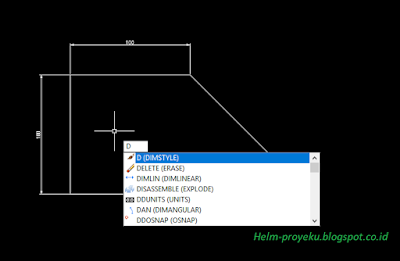
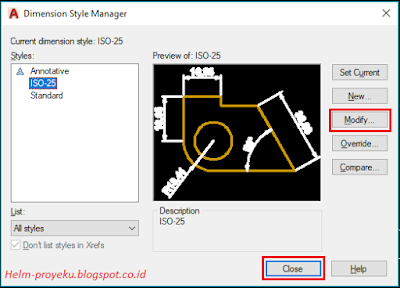


Sangat membantu gan, terima kasih
ReplyDeleteSukses terus
Makasih Kak😊 sangat membantu
ReplyDeletekalau merubah line weigh ukuran nya min.. misal 0.05 diganti 0.13 secara keseluruhan
ReplyDeletesangat membantu, terima kasih
ReplyDeletetempat download source code gratis? Ya di CODEin
ReplyDeleteThe pikashow app is a very useful platform for streaming a variety of content, offering smooth performance, easy navigation, and great entertainment options.
ReplyDelete